登錄外部程式
您可以事先將外部程式登錄至Imaging Edge,然後使用外部程式來調整影像。您最多可登錄三個外部程式。
針對具有拍攝素材之匯入功能的某些程式(例如Adobe Lightroom、Capture One等),您可能必須在相關聯的程式中調整設定。
將外部程式與Viewer產生關聯
-
從Viewer中的[工具]或[Viewer]選單中選取[設定...]。然後選擇[外部程式]標籤。
應用程式會顯示目前已登記的影像處理程式。
-
選擇[新增...]可新增新的外部程式。選擇[編輯...]可編輯已登錄的程式。
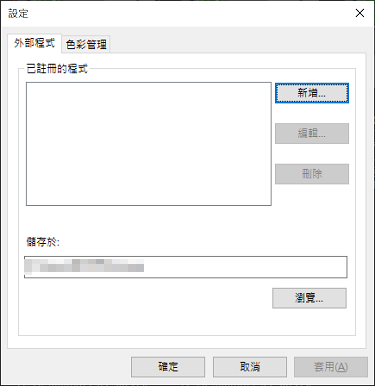
-
針對"程式檔案",請按一下[瀏覽...]並選取您要登錄的程式,在傳輸格式區段中設定檔案格式等設定,然後按一下[確定]按鈕。
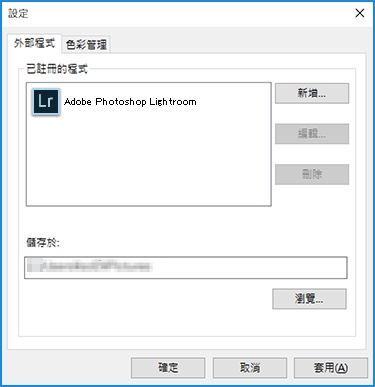
-
如果要變更檔案傳送到外部程式的來源資料夾,請按一下“儲存於”下的[瀏覽...]。
指定一個資料夾,然後按一下[確定]。
-
按一下[確定]。
將外部程式與Remote產生關聯
-
從Remote中的[工具]或[Remote]選單中選取[設定...]。然後選擇[預覽]標籤。
-
選擇[使用所選的程式顯示預覽]。
-
在對話方塊中,按一下[設定],並選取您要與Remote相關聯的應用程式。
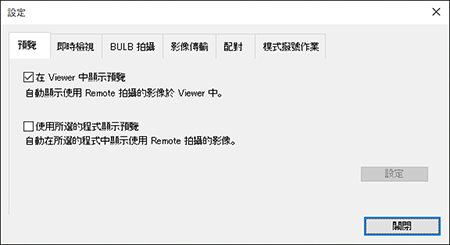
-
按一下[關閉]。